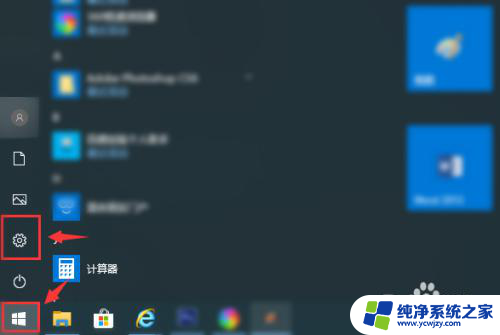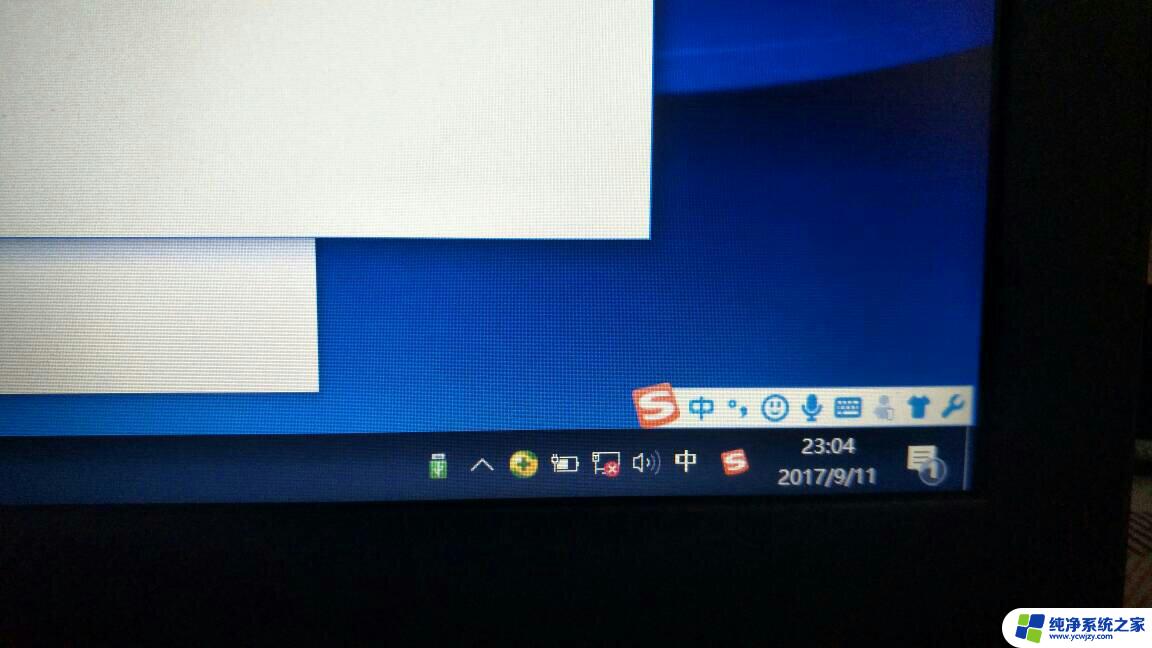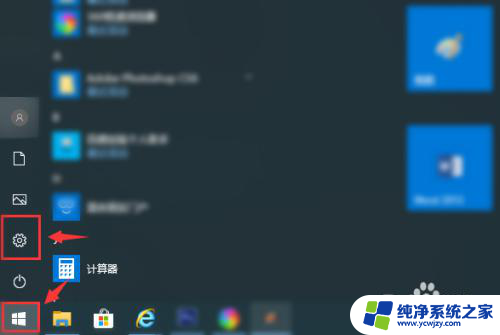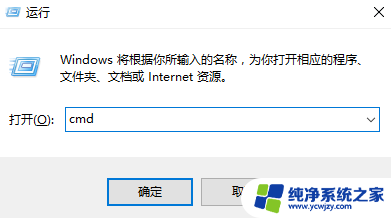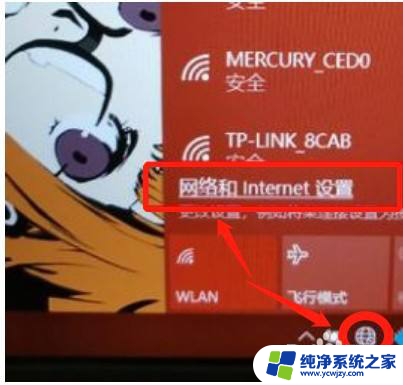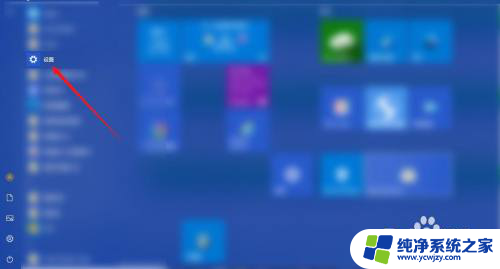win10的本地连接在哪里 win10如何打开本地网络连接
win10的本地连接在哪里,在如今高度互联的时代,计算机和互联网已经成为人们生活中不可或缺的一部分,而在使用计算机时,网络连接也是必不可少的一环。对于使用Windows 10操作系统的用户来说,要了解本地网络连接的设置和打开方式是非常重要的。我们该如何在Win10中找到本地连接的位置呢?又该如何打开本地网络连接呢?下面将为您详细介绍。
操作方法:
1.首先,点击桌面最左下角的“开始”按钮。在其列表中找到“设置”选项,如图所示。
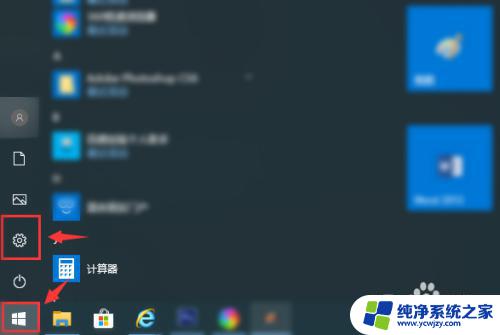
2.然后在诸多设置选项中找到并点击“网络和internet”菜单,如图所示。
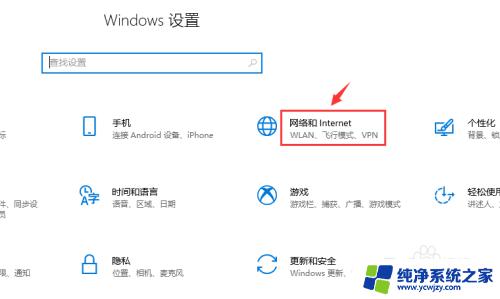
3.在“更改网络设置”下的分级中点击“更改适配器选项”按钮,如图所示。
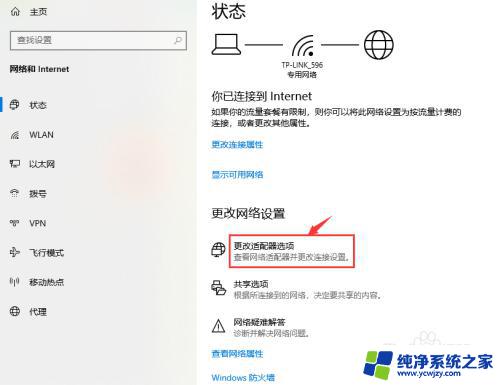
4.这里我们发现,前几个Windows操作系统中的“本地网络连接”图标已经消失不见了。
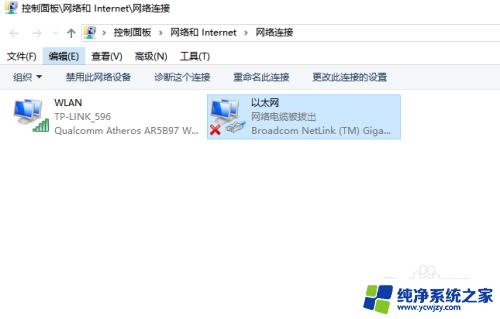
5.取而代之的命名是“以太网”,我们可以右击该图标。进入设置列表,在这里可以点击“禁用”或“启用”网络,查看“网络属性”等。
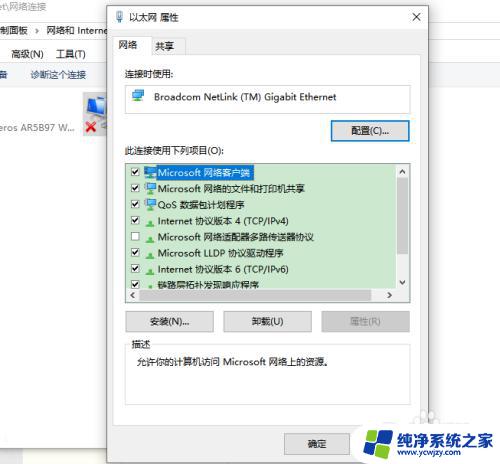
6.也可以在Internet协议中输入指定的IP来连接网络;如果是由“路由器”连接,可以选择“自动获得IP地址”方式来联网。
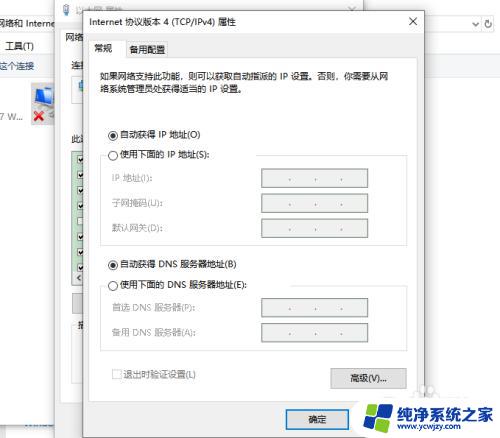
以上就是Win10本地连接的全部内容,如果您遇到此类问题,您可以按照以上步骤进行解决,这是非常简单且快速的一步到位的操作。